Vypněte automatické přehrávání videí ve Firefoxu a Chromu

Zjistěte, jak zakázat nepříjemné automaticky přehrávané videa v Google Chromu a Mozilla Firefoxu pomocí tohoto návodu.
Hledáte něco na Googlu a když se stránka, na kterou jste klikli, načte, začne se náhle přehrávat zvuk. Rozhlédnete se kolem a uvědomíte si, že je to video, které se přehrává automaticky, ach! Funkce automatického přehrávání může být velmi nepříjemná a rušivá, ale existuje něco, co s tím můžete udělat?
Jedním rychlým řešením by bylo kliknout pravým tlačítkem na kartu a ztlumit ji. To nezabrání videu, aby se v tuto chvíli nebo v budoucnu přehrávalo, ale aspoň vás zvuk nebude obtěžovat. Dobrou zprávou je, že se můžete podívat do nastavení svého prohlížeče a zakázat automatické přehrávání videí.
Obsah
Vypnutí automatického přehrávání videí v Google Chromu [Android]
Automatické přehrávání videí nezná žádné hranice, takže budete muset prozkoumat nastavení Chromu na vašem zařízení Android, abyste zakázali automatické přehrávání videí. Chcete-li to zakázat, klepněte na tři tečky v pravém horním rohu na vaší obrazovce a přejděte do Nastavení. Klepněte na možnost Nastavení stránek a možnost automatického přehrávání bude druhá dolů. Vyberte ji a zakážete ji.
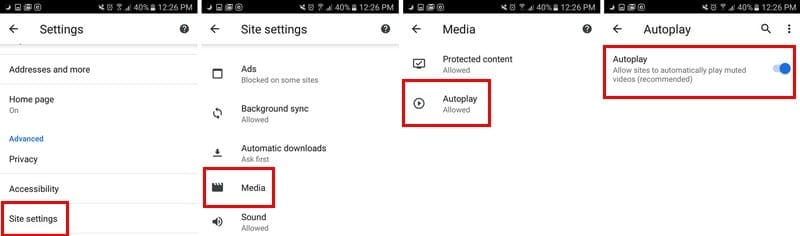
Vypnutí automatického přehrávání videí v Chromu [Desktop]
V případech, kdy vás automatické přehrávání překvapí při používání Chromu na vašem desktopu, je zde návod, jak ho vypnout. Do adresního řádku prohlížeče zadejte chrome://flags/#autoplay-policy
Když se objeví okno s nastavením, se automatickým přehráváním bude zvýrazněno žlutě a bude to také první možnost na seznamu. Klikněte na rozevírací menu napravo a vyberte možnost, která říká, že je zapotřebí aktivace uživatele dokumentu.

Vypnutí automatického přehrávání pro konkrétní stránky [Desktop]
Existuje nějaká stránka, která má příliš mnoho automaticky přehrávaných videí? Existuje způsob, jak zakázat videa pouze na této konkrétní stránce. Chcete-li to udělat, klikněte na ikonu zámku, která je vlevo od https.
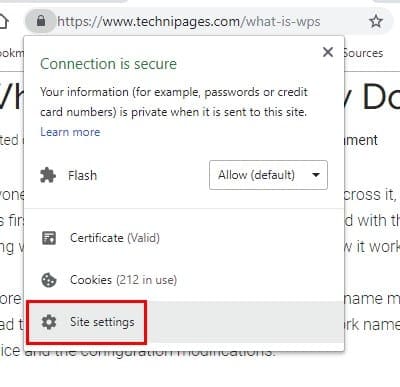
Hledejte možnost Flash, měla by být šestá dolů. Klikněte na rozevírací menu napravo. Bude nastavena na Dotázat se ve výchozím nastavení, ale když na ni kliknete, objeví se možnost blokovat flash obsah. Vyberte ji a vaše změny budou uloženy automaticky.
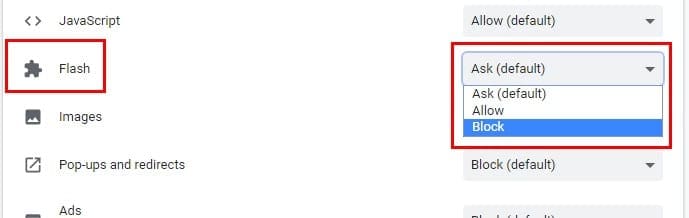
Vypnutí automatického přehrávání videí ve Firefoxu [Desktop a Android]
Firefox nemusí mít tolik uživatelů jako Chrome, ale je stále jedním z nejpopulárnějších prohlížečů. Chcete-li zabránit přehrávání videí ve Firefoxu, zadejte do adresního řádku about:config. Když se otevře, zadejte media.autoplay.default.
Firefox to zvýrazní modře a po kliknutí se zobrazí pole pro zadání celého čísla. Zapsáním jedničky se všechna automatická přehrávání videí zablokují. Pokud přidáte dvě, budete se každý na stránce, kterou navštívíte, ptát, zda povolujete videím automaticky přehrávat.
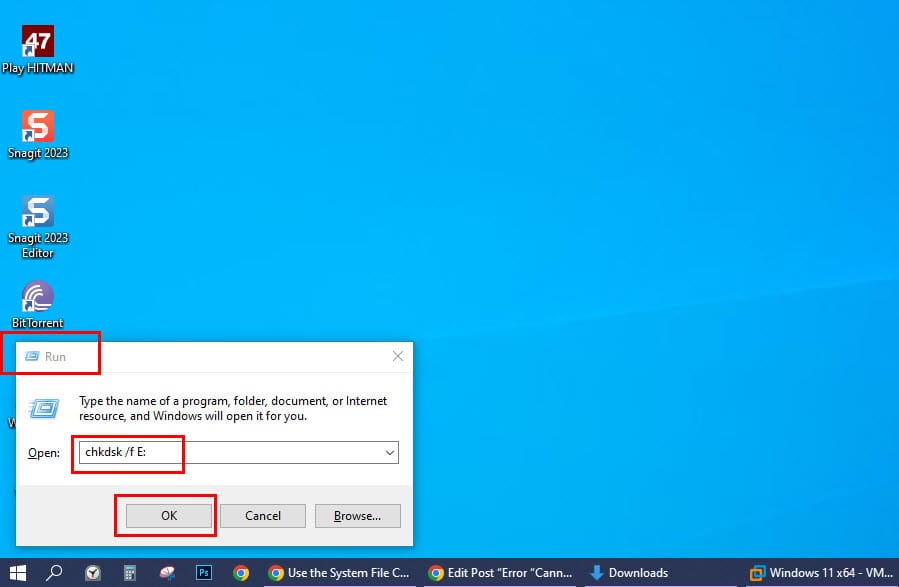
Chcete-li zabránit videím, aby se samy přehrávala ve Firefoxu pro Android, také musíte napsat about:config do adresního řádku. Do vyhledávacího pole v pravém horním rohu zadejte media.autoplay.default. Klepněte na číslo a pro zablokování všech videí od automatického přehrávání přidejte jedničku a pro dotazování se každou návštěvu stránky přidejte dvojku.
Závěr
Některé stránky automaticky přehrávají videa, ale zvuk nevypouští. Jiné stránky nejsou tak ohleduplné a přidávají zvuk, který vás může občas překvapit a vystrašit. Ať už používáte Android nebo svůj počítač, videa vás více nebudou obtěžovat. Jak moc vás obtěžují videa, když se automaticky přehrávají?
Po rootnutí telefonu s Androidem máte plný přístup k systému a můžete spouštět mnoho typů aplikací, které vyžadují root přístup.
Tlačítka na vašem telefonu s Androidem neslouží jen k nastavení hlasitosti nebo probuzení obrazovky. S několika jednoduchými úpravami se z nich mohou stát zkratky pro rychlé pořízení fotografie, přeskakování skladeb, spouštění aplikací nebo dokonce aktivaci nouzových funkcí.
Pokud jste si v práci nechali notebook a musíte poslat šéfovi naléhavou zprávu, co byste měli dělat? Použijte svůj chytrý telefon. Ještě sofistikovanější je proměnit telefon v počítač pro snazší multitasking.
Android 16 má widgety pro zamykací obrazovku, které vám umožňují měnit zamykací obrazovku dle libosti, díky čemuž je zamykací obrazovka mnohem užitečnější.
Režim Obraz v obraze v systému Android vám pomůže zmenšit video a sledovat ho v režimu obraz v obraze, takže video budete moci sledovat v jiném rozhraní, abyste mohli dělat i jiné věci.
Úprava videí na Androidu bude snadná díky nejlepším aplikacím a softwaru pro úpravu videa, které uvádíme v tomto článku. Ujistěte se, že budete mít krásné, kouzelné a elegantní fotografie, které můžete sdílet s přáteli na Facebooku nebo Instagramu.
Android Debug Bridge (ADB) je výkonný a všestranný nástroj, který vám umožňuje dělat mnoho věcí, jako je vyhledávání protokolů, instalace a odinstalace aplikací, přenos souborů, rootování a flashování vlastních ROM, vytváření záloh zařízení.
S aplikacemi s automatickým klikáním. Při hraní her, používání aplikací nebo úkolů dostupných na zařízení nebudete muset dělat mnoho.
I když neexistuje žádné magické řešení, malé změny ve způsobu nabíjení, používání a skladování zařízení mohou výrazně zpomalit opotřebení baterie.
Telefon, který si mnoho lidí v současnosti oblíbilo, je OnePlus 13, protože kromě špičkového hardwaru disponuje také funkcí, která existuje již desítky let: infračerveným senzorem (IR Blaster).








